Як експортувати нотатки в Apple Notes як PDF на будь-якому пристрої

Дізнайтеся, як експортувати нотатки в Apple Notes як PDF на будь-якому пристрої. Це просто та зручно.
Я зазвичай відкриваю багато вкладок під час перегляду веб-сторінок. Через деякий час я намагаюся закрити деякі, щоб браузер не працював млявим. Але що робити, якщо я закриваю вкладку, яку не хотів закривати?
На щастя, у браузері комп’ютера легко відкривати нещодавно закриті вкладки, як і на iPhone. Ми покажемо вам, як у чотирьох популярних браузерах на Windows і Mac.
Як відновити вкладки в Chrome
Щоб відновити вкладки в Chrome, клацніть правою кнопкою миші порожню частину панелі вкладок і виберіть у спливаючому меню Повторно відкрити закриту вкладку . Ви також можете використовувати комбінацію клавіш Ctrl + Shift + T у Windows або Command + Shift + T у Mac.
ПРИМІТКА. Якщо клацнути правою кнопкою миші на вкладці, а не на порожній частині панелі вкладок, опція Повторно відкрити закриту вкладку буде недоступна.
Повторний вибір Повторно відкрити закриту вкладку або натискання комбінації клавіш відкриває раніше закриті вкладки в порядку їх закриття.
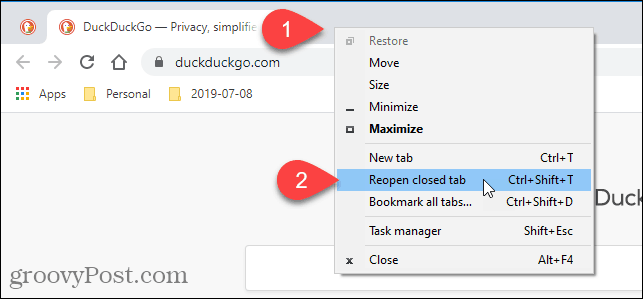
Ви також можете отримати доступ до нещодавно закритих вкладок у своїй історії веб-перегляду. Цей метод дозволяє вибрати вкладку, яку ви хочете відкрити.
Щоб отримати доступ до історії веб-перегляду, натисніть кнопку меню Chrome (три горизонтальні точки) у верхньому правому куті вікна веб-переглядача. Потім наведіть курсор миші на значок «Історія» .
Короткий список нещодавно закритих вкладок відображається в розділі «Нещодавно закриті» підменю. Виберіть той, який ви хочете відкрити.
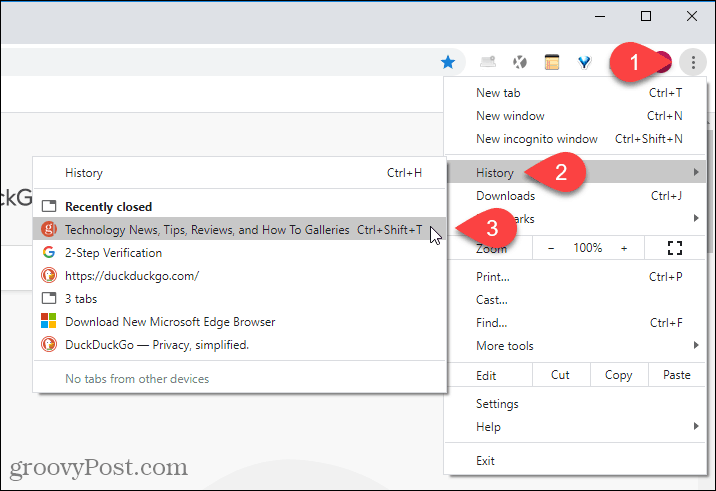
Ви також можете переглянути більш повний список своєї історії веб-перегляду, вибравши «Історія» у підменю «Історія» або натиснувши Ctrl + H у Windows або Command + Y на Mac.
Ще один спосіб відкрити історію веб-перегляду – ввести chrome://history в адресний рядок і натиснути Enter .
Ваша історія веб-перегляду відображається на новій вкладці, згрупована за періодами часу. Клацніть посилання сторінки, яку потрібно відкрити, на поточній вкладці.
Щоб видалити сторінку з історії веб-перегляду, натисніть кнопку меню (три вертикальні крапки) праворуч від цього сайту та виберіть Видалити з історії .
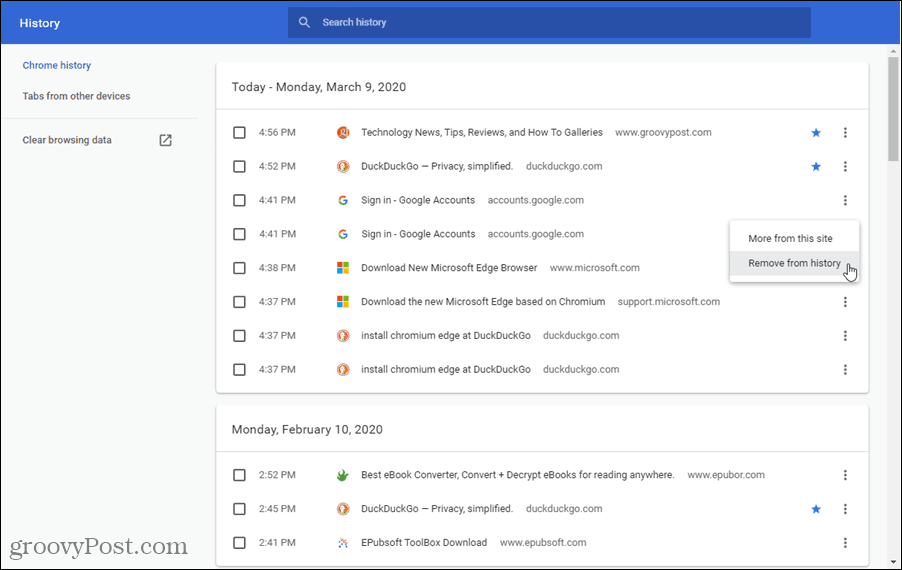
Як повторно відкрити закриту вкладку у Firefox
Щоб відкрити останню закриту вкладку у Firefox, клацніть правою кнопкою миші на панелі вкладок і виберіть « Скасувати закриття вкладки» у спливаючому меню або натисніть Ctrl + Shift + T у Windows або Command + Shift + T у Mac.
ПРИМІТКА. На відміну від Chrome, у Firefox ви можете клацнути правою кнопкою миші будь-яку вкладку або порожню область на панелі вкладок, щоб отримати доступ до опції «Скасувати закриття вкладки» . Цей параметр знаходиться в іншому місці спливаючого меню залежно від того, де ви клацнули правою кнопкою миші.
Повторний вибір «Скасувати закриття вкладки» або натискання комбінації клавіш відкриває раніше закриті вкладки в тому порядку, у якому вони були закриті.
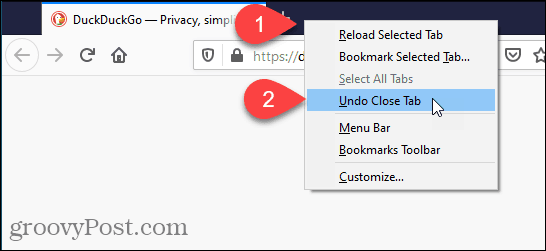
Ви також можете відкрити нещодавно закриті вкладки з історії веб-перегляду у Firefox.
Натисніть кнопку меню у верхньому правому куті вікна браузера, а потім виберіть «Бібліотека» .
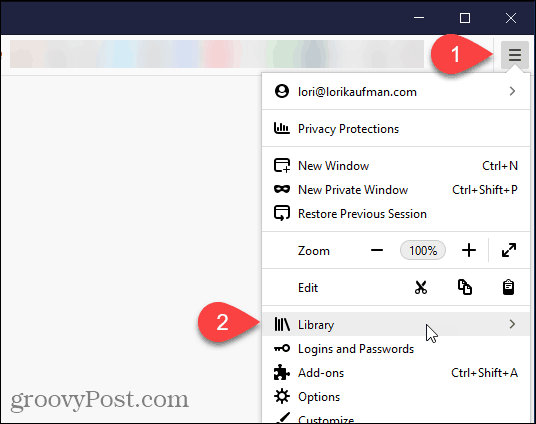
У меню «Бібліотека» натисніть «Історія» .
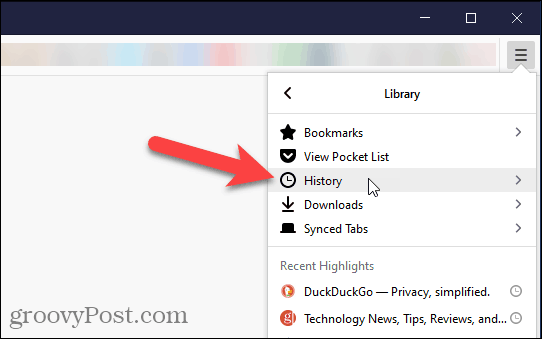
Натисніть «Нещодавно закриті вкладки» в меню «Історія» .
Ви також можете отримати доступ до нещодавно відвіданих сайтів у розділі «Остання історія» в меню « Історія » або вибрати «Переглянути історію на бічній панелі» , щоб отримати доступ до списків раніше відвіданих сайтів за періодами часу. Щоб закрити бічну панель історії , натисніть кнопку X у верхньому правому куті панелі.
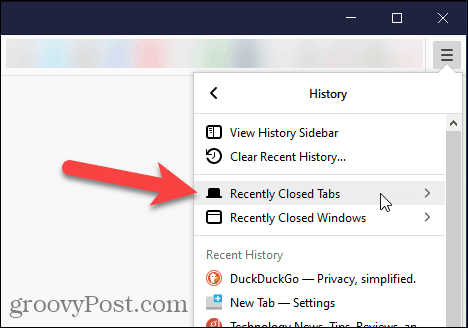
У меню «Нещодавно закриті вкладки» виберіть сайт, який потрібно відкрити знову.
Щоб відкрити всі нещодавно закриті вкладки в списку, виберіть «Відновити всі вкладки» внизу.
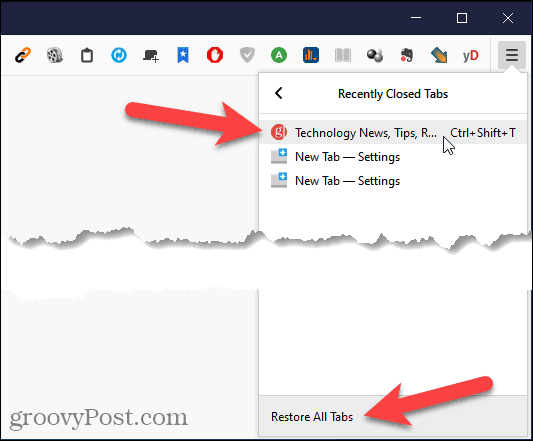
Ви також можете отримати доступ до всієї історії веб-перегляду, натиснувши «Показати всю історію» внизу меню «Історія» .
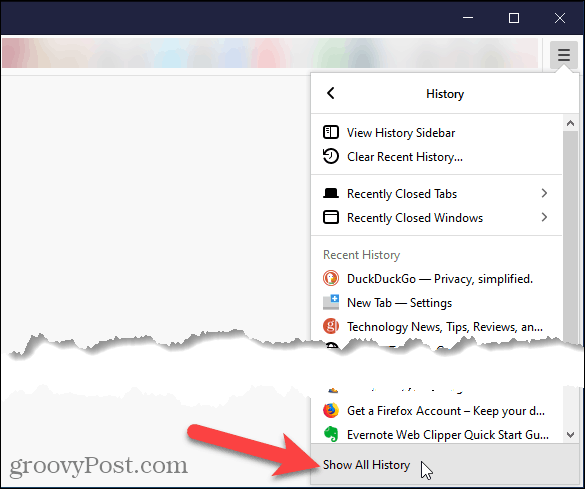
У діалоговому вікні «Бібліотека» ваша історія веб-перегляду перерахована за періодами часу. Виберіть період часу для відображення списку відвіданих сайтів. Двічі клацніть сайт у списку, щоб відкрити його на поточній вкладці.
Ви також можете видалити сайти з історії веб-перегляду, клацнувши сайт правою кнопкою миші та вибравши Видалити сторінку зі спливаючого меню.
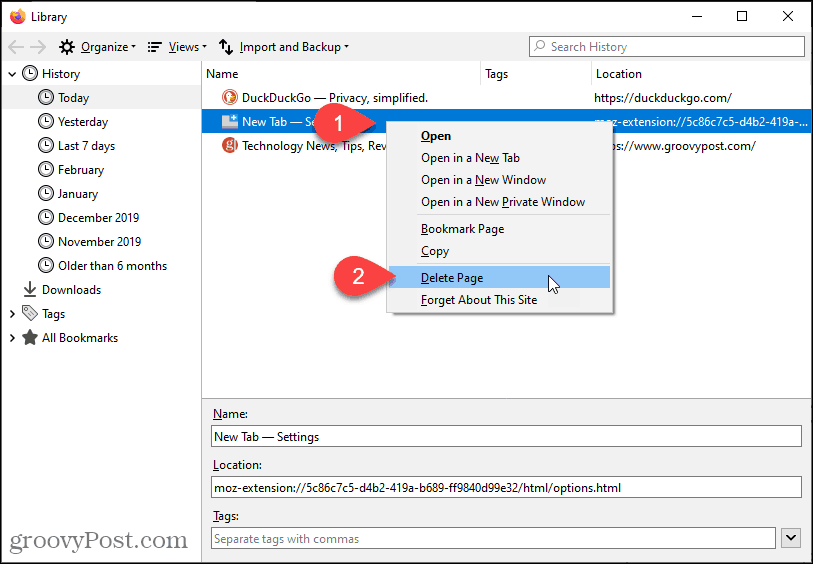
Як знову відкрити закриту вкладку в Microsoft Edge
Щоб відкрити останню закриту вкладку в Microsoft Edge, клацніть вкладку правою кнопкою миші та виберіть Повторно відкрити закриту вкладку або натисніть Ctrl + Shift + T у Windows або Command + Shift + T на Mac.
ПРИМІТКА. На відміну від Chrome, у Edge ви можете клацнути правою кнопкою миші будь-яку вкладку або порожню область на панелі вкладок, щоб отримати доступ до опції « Повторно відкрити закриту вкладку» . Цей параметр знаходиться в іншому місці спливаючого меню залежно від того, де ви клацнули правою кнопкою миші.
Повторний вибір Повторно відкрити закриту вкладку або натискання комбінації клавіш відкриває раніше закриті вкладки в порядку їх закриття.
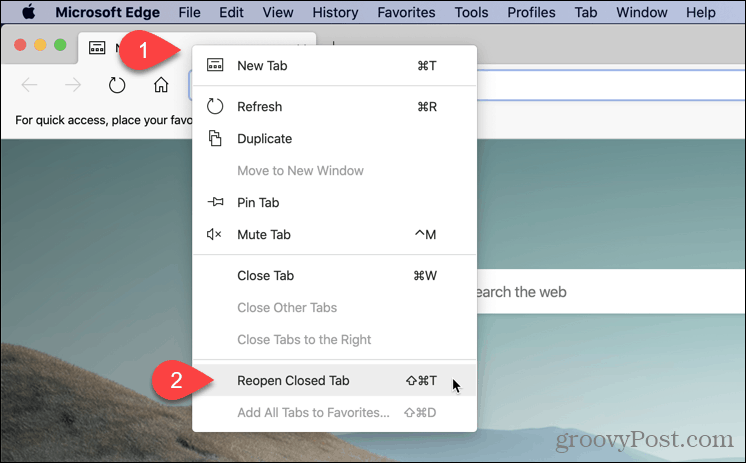
Ви також можете отримати доступ до нещодавно закритих вкладок у Edge у своїй історії веб-перегляду. Цей метод дозволяє вибрати вкладку, яку ви хочете відкрити.
Щоб отримати доступ до історії веб-перегляду, натисніть кнопку меню (три горизонтальні точки) у верхньому правому куті вікна браузера. Потім наведіть курсор миші на історію.
У підменю відображається короткий список нещодавно закритих вкладок . Клацніть той, який ви хочете відкрити.

Ви також можете переглянути більш повний список своєї історії веб-перегляду, вибравши «Керувати історією» у підменю «Історія» або натиснувши Ctrl + H у Windows або Command + Y на Mac.
Ваша історія веб-перегляду відображається на новій вкладці, згрупована за періодами часу. Клацніть період часу, наприклад «Сьогодні» або «Вчора» . Потім клацніть посилання на сторінку, яку ви хочете відкрити на поточній вкладці.
Щоб видалити сторінку з історії веб-перегляду, натисніть X праворуч від цієї сторінки.
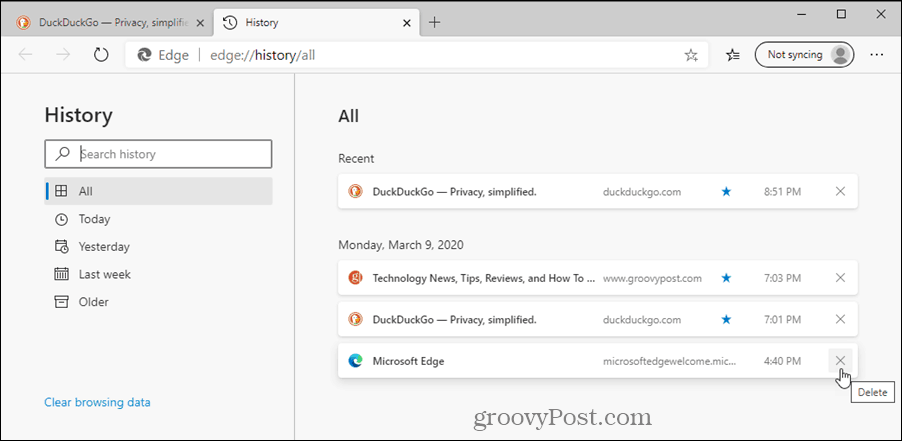
Як знову відкрити закриту вкладку в Safari
Щоб відкрити останню закриту вкладку в Safari, перейдіть до «Правка» > «Скасувати закриття вкладки» або натисніть «Command + Z» . Щоб знову закрити ту саму вкладку, перейдіть до «Правка» > « Повторити закрити вкладку» або натисніть Command + Shift + Z.
Повторний вибір «Скасувати закриття вкладки» або натискання комбінації клавіш відкриває раніше закриті вкладки в тому порядку, у якому вони були закриті.
ПРИМІТКА. Комбінації клавіш не працюватимуть, якщо ви виконаєте іншу дію, яку можна скасувати після закриття вкладки.
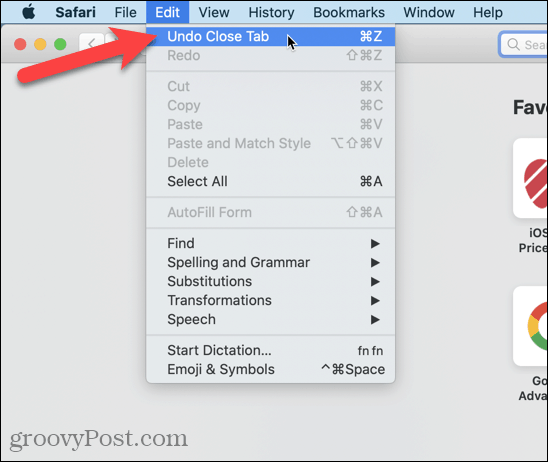
Ви також можете перейти в «Історія» > «Повторно відкрити останню закриту вкладку» або натиснути Shift + Command + T.
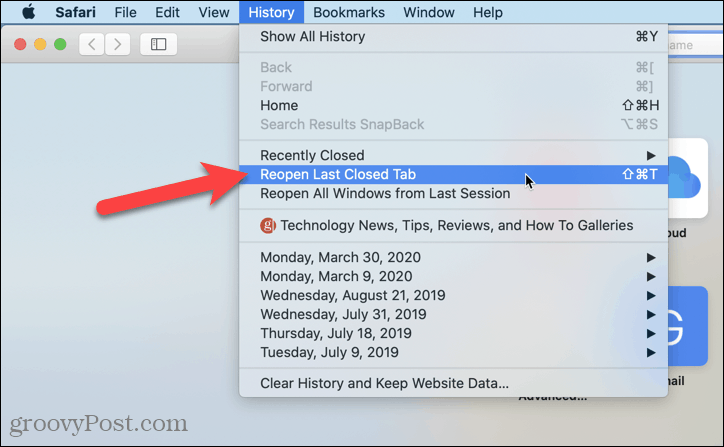
Щоб відкрити певну нещодавно закриту вкладку, перейдіть до «Історія » > «Нещодавно закриті» та виберіть сайт у підменю або натисніть Shift + Command + T.
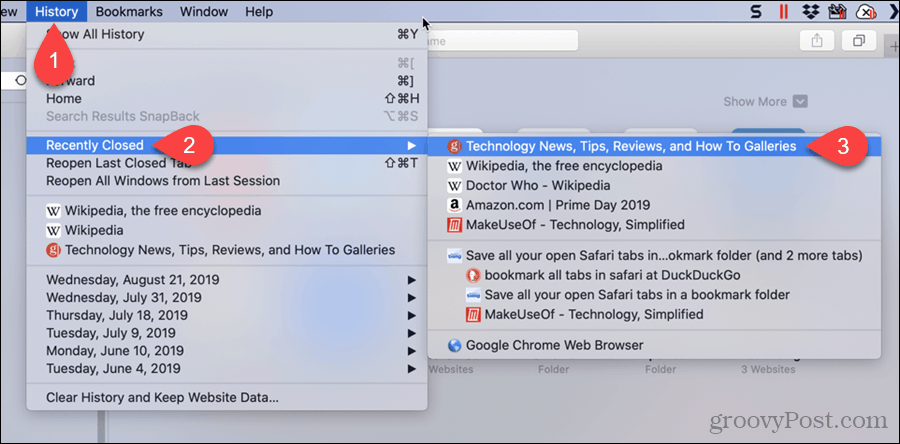
Кнопка «Нова вкладка» Safari на панелі вкладок має приховану функцію. Ви можете використовувати його для доступу до нещодавно закритих вкладок.
Натисніть і утримуйте значок плюса в правій частині панелі вкладок. Утримуйте кнопку миші під час переміщення миші по списку. Зупиніться на веб-сторінці, яку хочете відкрити, і відпустіть кнопку миші.
ПРИМІТКА. Цей список очищається, коли ви виходите з Safari.
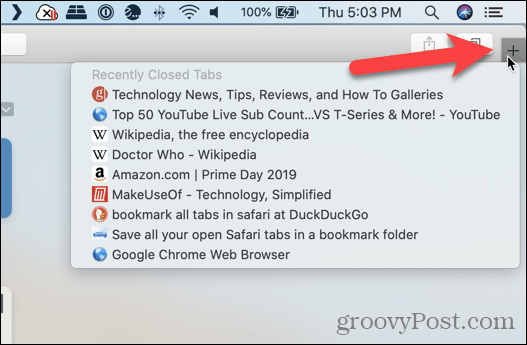
Ви також можете побачити список нещодавно закритих веб-сторінок на вкладці, щоб ви могли прокручувати їх.
ПРИМІТКА. Цей список історії зберігається, коли ви виходите з Safari, тому використовуйте цей метод, якщо хочете відкрити веб-сторінку, яку ви закрили під час попереднього сеансу перегляду.
Перейдіть до «Історія» > «Показати всю історію» .
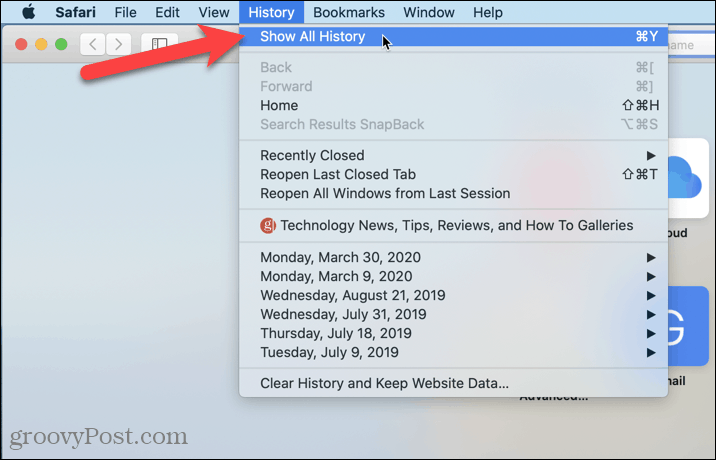
Ваша історія веб-перегляду відображається на поточній вкладці, згрупована за датами.
Ви також можете видалити будь-яку веб-сторінку з історії, клацнувши правою кнопкою миші веб-сторінку в списку та вибравши Видалити .
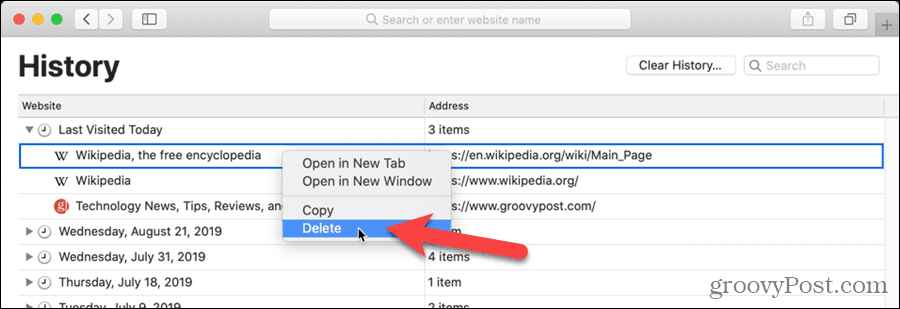
Дізнайтеся, як експортувати нотатки в Apple Notes як PDF на будь-якому пристрої. Це просто та зручно.
Як виправити помилку показу екрана в Google Meet, що робити, якщо ви не ділитеся екраном у Google Meet? Не хвилюйтеся, у вас є багато способів виправити помилку, пов’язану з неможливістю поділитися екраном
Дізнайтеся, як легко налаштувати мобільну точку доступу на ПК з Windows 11, щоб підключати мобільні пристрої до Wi-Fi.
Дізнайтеся, як ефективно використовувати <strong>диспетчер облікових даних</strong> у Windows 11 для керування паролями та обліковими записами.
Якщо ви зіткнулися з помилкою 1726 через помилку віддаленого виклику процедури в команді DISM, спробуйте обійти її, щоб вирішити її та працювати з легкістю.
Дізнайтеся, як увімкнути просторовий звук у Windows 11 за допомогою нашого покрокового посібника. Активуйте 3D-аудіо з легкістю!
Отримання повідомлення про помилку друку у вашій системі Windows 10, тоді дотримуйтеся виправлень, наведених у статті, і налаштуйте свій принтер на правильний шлях…
Ви можете легко повернутися до своїх зустрічей, якщо запишете їх. Ось як записати та відтворити запис Microsoft Teams для наступної зустрічі.
Коли ви відкриваєте файл або клацаєте посилання, ваш пристрій Android вибирає програму за умовчанням, щоб відкрити його. Ви можете скинути стандартні програми на Android за допомогою цього посібника.
ВИПРАВЛЕНО: помилка сертифіката Entitlement.diagnostics.office.com



![[ВИПРАВЛЕНО] Помилка 1726: Помилка виклику віддаленої процедури в Windows 10/8.1/8 [ВИПРАВЛЕНО] Помилка 1726: Помилка виклику віддаленої процедури в Windows 10/8.1/8](https://img2.luckytemplates.com/resources1/images2/image-3227-0408150324569.png)
![Як увімкнути просторовий звук у Windows 11? [3 способи] Як увімкнути просторовий звук у Windows 11? [3 способи]](https://img2.luckytemplates.com/resources1/c42/image-171-1001202747603.png)
![[100% вирішено] Як виправити повідомлення «Помилка друку» у Windows 10? [100% вирішено] Як виправити повідомлення «Помилка друку» у Windows 10?](https://img2.luckytemplates.com/resources1/images2/image-9322-0408150406327.png)


